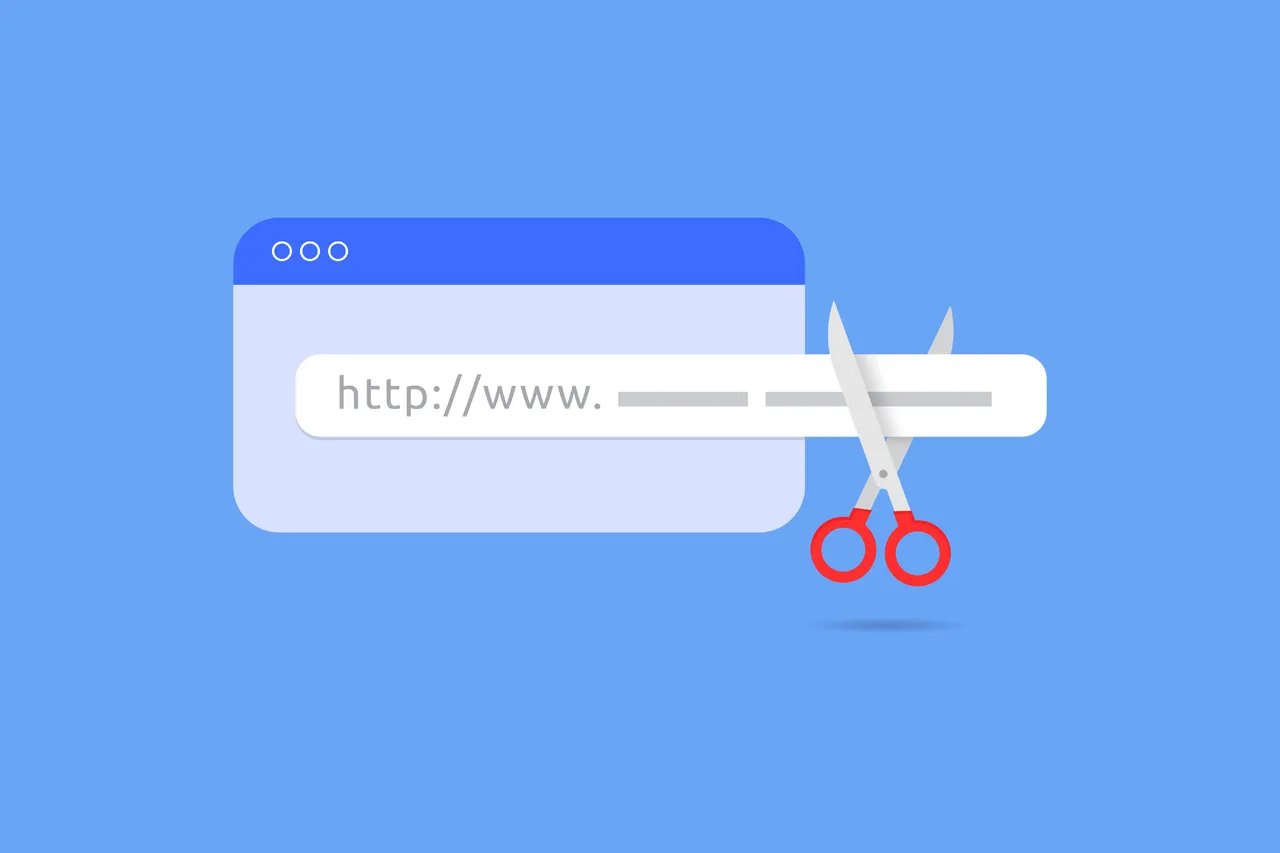Dowiesz się, jak skopiować adres URL obrazu oraz jak upewnić się, że link działa poprawnie. Omówimy również, jak dodać linki do zdjęć w popularnych kreatorach stron oraz w serwisach społecznościowych, takich jak Instagram. Dzięki naszym wskazówkom szybko i łatwo nauczysz się, jak efektywnie udostępniać zdjęcia w sieci.
Kluczowe wnioski:- Link do zdjęcia można łatwo skopiować z przeglądarki, używając opcji "Kopiuj adres obrazu".
- Ważne jest, aby link kończył się odpowiednim rozszerzeniem pliku graficznego, takim jak .jpg, .png lub .gif.
- W edytorach stron internetowych można dodać link do zdjęcia, korzystając z opcji dostępnych w wizualnych edytorach.
- Możliwość generowania linków do zdjęć z chmur, takich jak Google Zdjęcia, jest dostępna w kilku prostych krokach.
- W przypadku problemów z linkami, warto sprawdzić ich działanie oraz skorzystać z usług do skracania linków.
Jak stworzyć link do zdjęcia w przeglądarce internetowej i udostępnić go
Tworzenie linku do zdjęcia w przeglądarce internetowej jest proste i szybkie. Najłatwiejszym sposobem jest użycie opcji „Kopiuj adres obrazu”, która dostępna jest w menu kontekstowym po kliknięciu prawym przyciskiem myszy na zdjęciu. Skopiowany link można następnie wkleić w dowolnym miejscu, na przykład w edytorze tekstu, wiadomości e-mail czy na stronie internetowej. Ważne jest, aby upewnić się, że link kończy się odpowiednim rozszerzeniem pliku graficznego, takim jak .jpg, .png lub .gif.
Link musi również zaczynać się od protokołu HTTP lub HTTPS, co zapewnia, że jest on prawidłowy i zgodny z normami RFC 3986. Weryfikacja linku jest kluczowa, aby upewnić się, że prowadzi do rzeczywistego obrazu. Pamiętaj, że jeśli planujesz udostępniać zdjęcie w mediach społecznościowych lub na stronie internetowej, warto sprawdzić, czy link działa poprawnie, zanim go opublikujesz.
Proste kroki do skopiowania adresu URL obrazu z przeglądarki
W przypadku przeglądarki Google Chrome, aby skopiować adres URL zdjęcia, wystarczy kliknąć prawym przyciskiem myszy na obraz i wybrać opcję „Kopiuj adres obrazu”. Możesz również użyć skrótu klawiaturowego „Ctrl + C” po zaznaczeniu obrazu. W Firefoxie proces jest podobny; kliknij prawym przyciskiem myszy i wybierz „Kopiuj adres obrazu”. Obie metody są szybkie i efektywne, co czyni je idealnymi do codziennego użytku.
W przeglądarce Microsoft Edge również użyj prawego przycisku myszy, aby skopiować adres obrazu. W każdym z tych przypadków, skopiowany link można wkleić w dowolnym miejscu, gdzie chcesz go użyć. Ważne jest, aby pamiętać, że linki do obrazów muszą być publicznie dostępne, aby inni mogli je zobaczyć. Jeśli zdjęcie jest zablokowane lub wymaga logowania, link nie będzie działał dla innych użytkowników.
Warto również zaznaczyć, że niektóre strony mogą mieć zastrzeżenia do kopiowania ich zdjęć. Zawsze upewnij się, że masz prawo do udostępniania danego obrazu. Jeśli zdjęcie pochodzi z zasobów publicznych, takich jak Wikimedia Commons, możesz być pewny, że jego linki są dostępne do użytku. Zrozumienie tych zasad pomoże Ci skutecznie korzystać z linków do zdjęć w Internecie.
Jak upewnić się, że link do zdjęcia działa poprawnie
Aby mieć pewność, że link do zdjęcia działa poprawnie, należy przeprowadzić kilka prostych testów. Po skopiowaniu adresu URL obrazu, wklej go w pasku adresu przeglądarki i naciśnij Enter. Jeśli zdjęcie wyświetla się bez problemów, oznacza to, że link jest funkcjonalny. Warto również sprawdzić, czy link działa na różnych urządzeniach, takich jak smartfony czy tablety, aby upewnić się, że jest dostępny dla wszystkich użytkowników.
Innym sposobem na weryfikację linku jest testowanie go w różnych przeglądarkach. Czasami problemy z wyświetlaniem mogą wynikać z ustawień przeglądarki lub zainstalowanych rozszerzeń. Dlatego dobrze jest sprawdzić, czy link działa w popularnych przeglądarkach, takich jak Google Chrome, Firefox czy Microsoft Edge. Jeśli link działa w jednej przeglądarce, ale nie w innej, warto poszukać przyczyny tego problemu, zanim udostępnisz go innym.
Tworzenie linku do zdjęcia w edytorach stron internetowych
Dodawanie linku do zdjęcia w edytorach stron internetowych jest proste i intuicyjne. W popularnych edytorach wizualnych, takich jak WordPress czy Wix, wystarczy kliknąć na obraz, a następnie wybrać opcję dodania linku. Na przykład, w WordPressie, po zaznaczeniu zdjęcia, można kliknąć ikonę łańcucha, aby wprowadzić adres URL, który ma być przypisany do obrazu. To pozwala na łatwe przekierowanie użytkowników do innych stron lub zasobów.
Inne edytory, takie jak Squarespace, również oferują podobne funkcje. Wystarczy kliknąć na zdjęcie, a następnie wprowadzić adres URL w odpowiednim polu. Dodawanie linków w HTML jest również możliwe, jeśli preferujesz bardziej techniczne podejście. W tym przypadku wystarczy użyć tagu w kodzie HTML, aby stworzyć link do zdjęcia. Oto przykład:
- WordPress - kliknij na obraz, wybierz ikonę linku i wprowadź adres URL.
- Wix - zaznacz zdjęcie, a następnie wybierz opcję dodania linku w menu kontekstowym.
- Squarespace - kliknij na obraz, aby wprowadzić adres URL w polu linku.
Czytaj więcej: Jak zrobić zdjęcie sferyczne telefonem - proste kroki i porady
Wykorzystanie wizualnych edytorów do dodania linku do obrazu
Dodawanie linków do obrazów w wizualnych edytorach, takich jak WordPress czy Wix, jest proste i intuicyjne. W WordPressie, aby dodać link do zdjęcia, wystarczy kliknąć na obraz w edytorze wizualnym, a następnie wybrać ikonę linku, która zazwyczaj wygląda jak łańcuch. W polu, które się pojawi, możesz wpisać adres URL, do którego ma prowadzić zdjęcie. To pozwala na łatwe przekierowanie użytkowników do innych stron lub zasobów.
W Wixie proces jest podobny. Po dodaniu zdjęcia do strony, kliknij je, a następnie wybierz opcję „Link” w menu kontekstowym. Możesz wybrać, czy chcesz, aby link prowadził do innej strony w serwisie, do zewnętrznego adresu URL, czy do dokumentu. Wizualne edytory sprawiają, że dodawanie linków do obrazów jest szybkie i nie wymaga znajomości kodowania, co czyni je idealnym rozwiązaniem dla osób, które nie są techniczne.
Jak dodać link do zdjęcia w popularnych kreatorach stron
W przypadku Squarespace, aby dodać link do zdjęcia, wystarczy kliknąć na obraz, a następnie wybrać opcję „Edytuj”. W menu, które się pojawi, znajdziesz pole do dodania adresu URL. Po wprowadzeniu linku, kliknij „Zapisz”, aby zastosować zmiany. Squarespace umożliwia również dodawanie linków do tekstów i przycisków w prosty sposób, co zwiększa funkcjonalność strony.
W Shopify proces jest równie prosty. Aby dodać link do zdjęcia w opisie produktu, przejdź do sekcji edycji opisu i zaznacz obrazek. Następnie wybierz ikonę linku, wprowadź adres URL i zapisz zmiany. Shopify pozwala na łatwe zarządzanie linkami, co jest szczególnie przydatne dla sklepów internetowych, które chcą kierować klientów do konkretnych produktów lub stron promocyjnych.
- WordPress - kliknij na obraz, wybierz ikonę linku i wprowadź adres URL.
- Wix - kliknij na zdjęcie, wybierz opcję „Link” i ustaw docelowy adres URL.
- Squarespace - kliknij na obraz, wybierz „Edytuj” i dodaj link w polu URL.
- Shopify - zaznacz obrazek w opisie produktu, wybierz ikonę linku i wprowadź adres URL.
Generowanie linków do zdjęć z chmur i serwisów społecznościowych
Aby wygenerować linki do zdjęć z chmur i serwisów społecznościowych, można skorzystać z popularnych platform, takich jak Google Zdjęcia i Instagram. W przypadku Google Zdjęcia, po wybraniu zdjęcia, wystarczy kliknąć przycisk „Udostępnij”, a następnie wybrać opcję „Utwórz link”. Link zostanie automatycznie wygenerowany, co umożliwi jego skopiowanie i udostępnienie. Można to zrobić zarówno na komputerze, jak i urządzeniach mobilnych, co czyni tę metodę bardzo wygodną.
W przypadku Instagrama, proces jest nieco inny. Aby skopiować link do zdjęcia, należy otworzyć post, dotknąć ikony z trzema kropkami w prawym górnym rogu ekranu i wybrać opcję „Kopiuj link”. Link do zdjęcia będzie dostępny w schowku, co pozwoli na jego łatwe udostępnienie w innych aplikacjach lub mediach społecznościowych. Pamiętaj, że na Instagramie linki do zdjęć są dostępne tylko dla postów publicznych.
Jak stworzyć link do zdjęcia w Google Zdjęcia i Dropbox
W Google Zdjęcia, aby stworzyć link do zdjęcia, należy najpierw otworzyć aplikację lub stronę internetową. Po wybraniu konkretnego zdjęcia, kliknij przycisk „Udostępnij” i wybierz opcję „Utwórz link”. Link zostanie wygenerowany, a następnie możesz go skopiować i wkleić w dowolnym miejscu. Ta metoda działa zarówno na komputerach, jak i urządzeniach mobilnych, co czyni ją bardzo uniwersalną.
W Dropboxie proces jest podobny. Po zalogowaniu się na swoje konto, przejdź do folderu, w którym znajduje się zdjęcie. Kliknij prawym przyciskiem myszy na zdjęcie i wybierz opcję „Udostępnij”. Następnie kliknij „Utwórz link”, a link do zdjęcia zostanie wygenerowany. Możesz go skopiować i udostępnić innym użytkownikom, co ułatwia dzielenie się zdjęciami z rodziną lub przyjaciółmi.
Udostępnianie zdjęć z Instagrama i innych platform społecznościowych
Aby skopiować link do zdjęcia z Instagrama, otwórz aplikację i znajdź post, który chcesz udostępnić. Następnie dotknij ikony z trzema kropkami w prawym górnym rogu ekranu, a w menu, które się pojawi, wybierz opcję „Kopiuj link”. Link do zdjęcia zostanie skopiowany do schowka, co pozwoli Ci go wkleić gdziekolwiek chcesz, na przykład w wiadomości lub na innej platformie społecznościowej. Pamiętaj, że linki do zdjęć na Instagramie działają tylko dla publicznych postów.Podobnie, w przypadku Facebooka, proces jest bardzo prosty. Znajdź zdjęcie, które chcesz udostępnić, kliknij na nie, aby je otworzyć, a następnie kliknij prawym przyciskiem myszy na obraz i wybierz opcję „Kopiuj adres obrazu”. Link do zdjęcia będzie dostępny, co umożliwi jego łatwe udostępnienie w innych miejscach. Warto również pamiętać, że na Facebooku ustawienia prywatności mogą wpływać na to, czy inni użytkownicy będą mogli zobaczyć udostępnione zdjęcie.
Problemy z linkami do zdjęć i ich rozwiązania
Jednym z najczęstszych problemów związanych z linkami do zdjęć są usunięte lub przeniesione obrazy. Kiedy link prowadzi do zdjęcia, które zostało usunięte z serwisu, użytkownicy zobaczą błąd 404. Aby temu zapobiec, zawsze upewnij się, że zdjęcie jest dostępne pod danym adresem URL. Można to zrobić, wklejając link w przeglądarkę i sprawdzając, czy obraz się wyświetla.
Kolejnym problemem mogą być nieprawidłowe formaty linków. Linki do zdjęć powinny kończyć się odpowiednimi rozszerzeniami, takimi jak .jpg, .png lub .gif. Jeśli link nie jest poprawny lub nie zaczyna się od protokołu HTTP lub HTTPS, nie zadziała. Warto również upewnić się, że link jest publicznie dostępny, co oznacza, że nie powinien prowadzić do zasobów, które wymagają logowania.
| Problem | Rozwiązanie |
|---|---|
| Link prowadzi do usuniętego zdjęcia | Sprawdź, czy zdjęcie jest nadal dostępne pod danym adresem URL. |
| Nieprawidłowy format linku | Upewnij się, że link ma odpowiednie rozszerzenie i zaczyna się od HTTP/HTTPS. |
| Link nie jest publiczny | Sprawdź ustawienia prywatności zdjęcia i upewnij się, że jest ono dostępne dla wszystkich. |
Jak wykorzystać linki do zdjęć w marketingu i promocji
Linki do zdjęć mogą być nie tylko narzędziem do udostępniania, ale także potężnym elementem strategii marketingowych. Wykorzystując linki do zdjęć w kampaniach reklamowych, możesz zwiększyć zaangażowanie odbiorców, prowadząc ich bezpośrednio do produktów lub usług. Na przykład, umieszczając linki do zdjęć na swoich profilach społecznościowych, możesz kierować użytkowników do stron docelowych, gdzie mogą dokonać zakupu lub zapoznać się z promocjami. To pozwala na skuteczne połączenie treści wizualnych z działaniami sprzedażowymi.
Dodatkowo, warto rozważyć analizę danych dotyczących kliknięć w linki, co może dostarczyć cennych informacji na temat preferencji Twojej grupy docelowej. Dzięki narzędziom analitycznym możesz śledzić, które zdjęcia generują najwięcej ruchu i konwersji, umożliwiając optymalizację przyszłych kampanii. Taka strategia nie tylko zwiększa efektywność marketingu, ale także pozwala lepiej dostosować ofertę do oczekiwań klientów.